Usare i bot per personalizzare il tuo server Discord è una cosa che rende questa applicazione di messaggistica così eccezionale. Sebbene la possibilità di assegnare automaticamente i ruoli non sia immediatamente disponibile all'interno dell'applicazione, l'aggiunta di un bot è un modo semplice ed efficace per farlo.
Che cos'è un ruolo discordia?
I ruoli sono una caratteristica distintiva della gerarchia di un server Discord. Concedono privilegi specifici a un membro, consentendogli di eseguire determinate attività all'interno del server. A volte, sarebbe più semplice assegnare automaticamente un ruolo a un membro per raggiungere un determinato traguardo, svolgere un compito particolare o semplicemente per il tempo trascorso rimanendo un membro fedele.
I ruoli sono utili anche per ordinare dipartimenti o categorie come gruppi Fortnite, COD e PUBG o discussioni di modding come Motorola, HTC e iPhone.
Cosa sono i ruoli automatici in Discord?
Piuttosto che consumare tempo assegnando/cambiando costantemente ruoli per membri nuovi ed esistenti, le mod ti consentono di configurare come cambia un ruolo per un utente o consente all'utente di scegliere i propri ruoli in modo da poter gestire altri server importanti elementi. Ruoli automatici è solo un altro termine per ruoli assegnati automaticamente.
L'unico modo noto per assegnare automaticamente i ruoli è utilizzare un Discord Bot. Sono disponibili alcuni robot diversi tra cui scegliere. Ognuno può assegnare automaticamente ruoli ai membri o lasciare che scelgano il proprio. Tratteremo come configurare un bot e assegnare automaticamente i ruoli con due dei bot più importanti sul mercato: Dyno Bot e MEE6. Per consentire agli utenti di assegnare automaticamente i propri ruoli, vedere Come aggiungere ruoli di reazione in Discord.
Utilizzo di Dyno Bot per assegnare automaticamente i ruoli in Discord
Dyno Bot è un bot Discord ricco di funzionalità che viene utilizzato su oltre 3 milioni di server Discord. È completamente personalizzabile e presenta una dashboard web semplice e intuitiva. Puoi anche utilizzare MEE6, che dispone di un dashboard per una facile configurazione e gestione, di cui parleremo più avanti.
Dyno Bot offre anche un'opzione di ricerca musicale che estrae video da YouTube affinché tu possa guardarli, una funzione "Annunci", una funzione di ricerca automatica di Google per navigare sul Web per tuo conto, vari comandi personalizzati a tua disposizione e molto altro Di più.
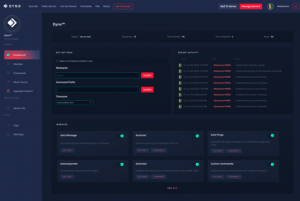
Come configurare Dyno Bot, noto anche come Dyno Discord Bot
Il processo di configurazione di Dyno Bot sul tuo server Discord è sia semplice che il primo passo per l'assegnazione di ruoli automatici. Una volta che è attivo e funzionante, l'abilitazione di "Autorole" richiede solo pochi passaggi aggiuntivi. Ovviamente, dovresti già avere un server Discord e diversi ruoli (non ruoli automatici) impostati. In caso contrario, ecco come gestire i ruoli in Discord.
Per configurare Dyno Bot, devi iniziare visitando il sito Web ufficiale e scaricando lo strumento:
- Vai al Dyno discordia Bot e seleziona "Aggiungi al server".
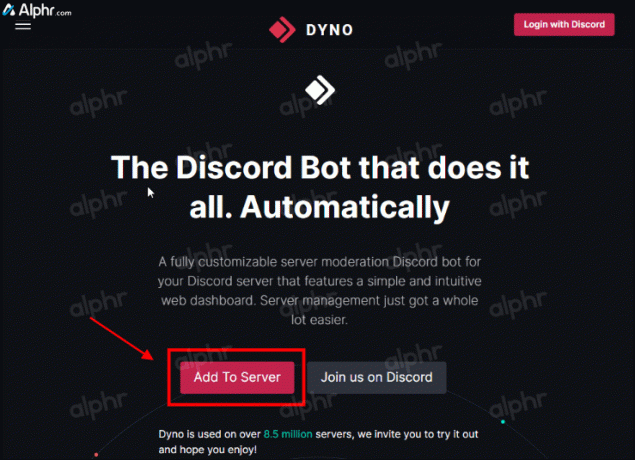
- Scegli la tua opzione di abbonamento: "Piano gratuito","Premio 1x", O "Premio personalizzato".
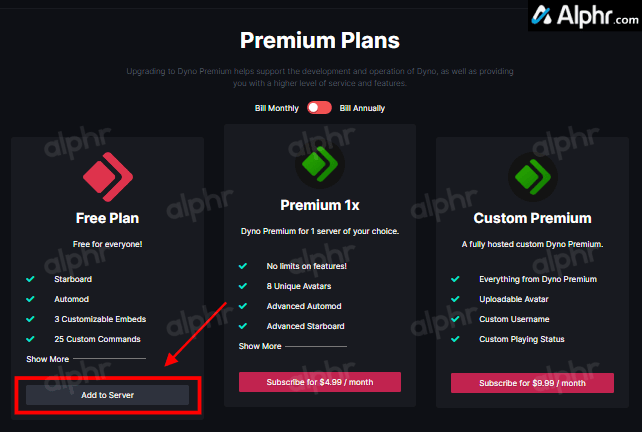
- Se richiesto, accedi al tuo account Discord. Successivamente, fai clic su "Seleziona un server" dal menu a discesa, quindi scegli su quale server desideri utilizzare il bot.

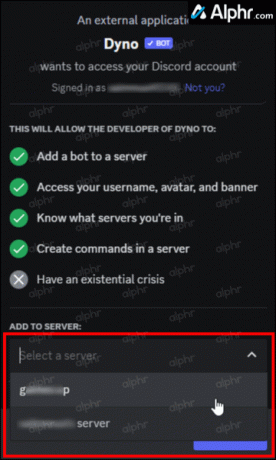
- Clic "Continua."


- Clic "Autorizzare" per concedere a Dyno Bot tutte le autorizzazioni di accesso necessarie al tuo account Discord. Tutti gli elementi dovrebbero essere selezionati per impostazione predefinita.


- Verifica di essere umano seguendo tutte le istruzioni.
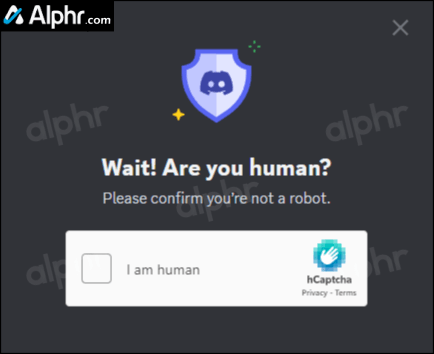
- Scegli un prefisso (un carattere per identificare che una stringa digitata è un comando), quindi seleziona il fuso orario più vicino e fai clic "Prossimo" per salvare le impostazioni del server.
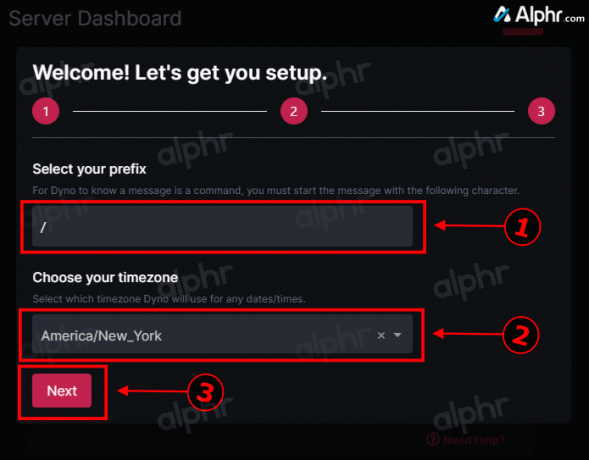
- Scegli il canale per ricevere gli avvisi di aggiornamento/log delle modifiche e le statistiche del server Dyno Bot (prossimamente), quindi fai clic su "Prossimo."


- Se lo desideri, esegui l'upgrade a un abbonamento premium o fai clic su "Fatto" per salvare le impostazioni.


- Se non sei già nella pagina "Gestisci server", fai clic su "Dino" icona nella sezione in alto a sinistra. Una volta sulla pagina principale, fare clic su "Gestisci server" collegamento.

- Conferma di essere sul "Server" scheda sul sito Web di Dyno Bot, quindi fai clic sul server che desideri gestire e verrai indirizzato alla dashboard di Dyno Bot.

- Assicurati di essere in "Pannello di controllo" menu come indicato nel menu di navigazione a sinistra.

- Vai alla sezione “IMPOSTAZIONI BOT” e dai al tuo nuovo bot (Dyno Bot) a "Soprannome" per il servitore.

- Aggiungi gestori al file “Ruoli Manager” sezione se lo si desidera. Questi utenti hanno accesso al "Dyno Dashboard" e ad altre impostazioni. Puoi sempre modificare questa opzione in seguito.

- Tutte le altre sezioni in "IMPOSTAZIONI BOT" devono essere impostate in base ai passaggi precedenti. Sentiti libero di apportare modifiche, quindi fai clic "Salva."

Ora hai configurato il tuo server con Dyno Bot. Il passaggio successivo è gestirlo e assegnare automaticamente i ruoli.
Gestire il tuo server Discord utilizzando Dyno Bot
Una volta configurato il server, puoi gestirlo e assegnare ruoli automatici. Puoi creare ruoli automatici in base ai criteri che desideri.
Nota: Per creare ruoli assegnati automaticamente, devi già avere i ruoli impostati nel tuo server Discord. Vedere “Come aggiungere, gestire ed eliminare ruoli in Discord“ per maggiori informazioni.
Come assegnare automaticamente ruoli e gradi utilizzando Dyno Bot
Discord ha due tipi di ruoli assegnati automaticamente: Autoruoli E Ranghi unibili. Il primo riguarda i ruoli automatici impostati in cui l'utente deve soddisfare i requisiti di tempo specificati per ottenere il grado/ruolo successivo, ad esempio limitando i nuovi utenti al ruolo/grado di "Collaboratore", quindi facendoli avanzare a "Moderatore" dopo 21 anni giorni. Il secondo tipo, chiamato "Joinable Ranks", consente all'utente di scegliere il proprio ruolo, ne parleremo più avanti.
Indipendentemente dal tipo di Dyno Bot Autorole che scegli, le autorizzazioni devono essere impostate nel ruolo Discord "effettivo" all'interno delle impostazioni del tuo server. Per ulteriori informazioni, controlla come gestire i tuoi ruoli Discord.
Puoi abilitare la funzione Autoroles dalla dashboard nella sezione "Moduli" di Dyno.
- Se non sei già nella pagina "Gestisci server" del sito Web Dyno Bot, fai clic su "Dino" icona nella sezione in alto a sinistra. Una volta sulla pagina principale, fare clic su "Gestisci server" collegamento.

- Assicurati di essere sul "Server" scheda, quindi scegli il server a cui desideri assegnare i ruoli automatici.

- Fare clic sul menu a discesa per “Moduli” nel menu di navigazione a sinistra, quindi seleziona "Autoruoli".

- Nella sezione "AGGIUNGI RUOLO" della scheda "Ruoli automatici", fai clic su "SELEZIONA RUOLO" menu a discesa e scegli il ruolo che desideri assegnare automaticamente a un'ora specificata.

- Nel menu a discesa "RITARDO (MINUTI)", scegli il tempo necessario ai nuovi membri per acquisire questo ruolo fino a 10080 minuti (sette giorni). Può essere immediato inserendo uno "0" o lasciando lo spazio vuoto.
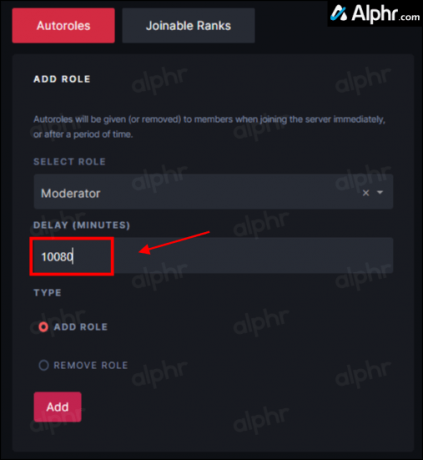
- Clicca il "Aggiungere" pulsante per impostare il ruolo come assegnato automaticamente.

Il ruolo sarà ora concesso a tutti i membri che raggiungono il tempo assegnato stabilito in atto.
Nota: Assicurarsi che il Il ruolo Dyno Bot è elencato più in alto sul tuo server rispetto al ruolo assegnato automaticamente, o non funzionerà. Vedi sotto per i passaggi su come regolare la sua posizione.
Ora hai un ruolo assegnato automaticamente che si attiva dopo il tempo specificato. Puoi ripetere il processo per tutti i ruoli necessari. Se sei bravo con la matematica, puoi fare in modo che la lunghezza duri giorni, settimane, mesi o persino anni inserendo il tempo appropriato in minuti.
Nota:Puoi rimuovi qualsiasi ruolo assegnato automaticamente ogni volta che vuoi cliccando sul rosso "Rimuovere"pulsante a destra del ruolo nella “Lista Autoruoli.” Il ruolo originale rimane ancora in Discord, quindi non preoccuparti.
Per regolare i ranghi del ruolo Discord in modo che Dyno Bot sia in cima, procedi come segue:
- Fai clic con il pulsante destro del mouse sul tuo server Discord sul lato sinistro utilizzando l'app o il sito Web Discord, quindi scegli "Impostazioni server -> Ruoli".
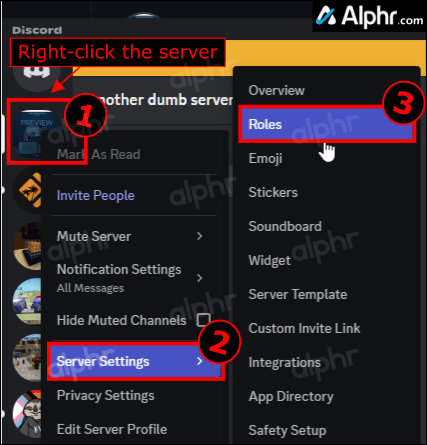
- Conferma che il ruolo Dyno Bot è al di sopra di tutti gli altri ruoli utilizzati in Dyno Bot. In caso contrario, tieni premuto il tasto "otto punti" icona rettangolare a sinistra del ruolo e farlo scorrere verso l'alto.

I passaggi precedenti assicurano che Dyno Bot controlli i ruoli elencati sotto di esso. In caso contrario, la configurazione del tuo ruolo automatico fallirà.
Come consentire agli utenti di Discord di assegnare automaticamente i propri ruoli utilizzando Dyno Bot
Dyno Bot consente inoltre ai membri del tuo server di configurarsi con ruoli/classi. I gradi sono gli stessi dei ruoli, ma la capacità di assegnarli è determinata dal ?rango comando. Vengono creati allo stesso modo dei ruoli: il proprietario del server li creerà e imposterà le autorizzazioni per ciascuno sul server Discord.
Chiunque sia considerato un amministratore di bot può determinare quali gradi sono aperti al pubblico aggiungendoli dalla dashboard di Dyno Bot. Sebbene non sia considerato automatico, è comunque un modo più veloce per fornire autorizzazioni specifiche, incluso l'accesso esclusivo ai tuoi membri senza che tu debba darglielo personalmente.
Se sei interessato a impostare i ranghi per Dyno Bot:
- Torna alla dashboard di Dyno Bot del server per il quale desideri aggiungere ranghi.
- Entra nel Autoruoli scheda dal Impostazioni del modulo proprio come faresti per i ruoli.
- Questa volta fai clic su Ranghi unibili scheda situata nella parte superiore della finestra principale.
- Clicca il Seleziona Ruolo menu a discesa e scegli il ruolo o i ruoli che vuoi rendere unibili.
- Nel Impostazioni rango sezione, puoi scegliere di limitare i membri a un singolo ruolo. Ciò contribuirà a limitare il potere che i membri possono avere.
- Clicca il Aggiungere pulsante per ogni ruolo selezionato.
I tuoi membri possono impostare il loro rango/ruolo digitando ?rango dove il ruolo deve essere digitato per intero.
Utilizzo di Mee6 per l'assegnazione automatica dei ruoli in Discord
Quelli più nuovi nella scena dei bot Discord potrebbero trovare confuso l'uso di Dyno Bot. Può essere troppo per un poco esperto utente.Il bot Mee6 è uno strumento interessante per un server che desidera espandersi nella comunità. Offre quasi quanto il Dyno Bot (per certi versi di più) pur rimanendo più facile da usare e da navigare. La funzione LEVEL UP è interessante in quanto incentiva i membri del tuo server a impegnarsi di più.
Ogni volta che invii un messaggio di testo in uno dei canali del server, puoi farlo "salire di livello". Non fornisce necessariamente vantaggi aggiuntivi (senza acquistare Premium), ma proprio come nei videogiochi, può comunque essere piacevole.
Configurazione di Mee6
Mee6 non è diverso da Dyno Bot nel suo processo di installazione. Dovrai fare un viaggio sul sito ufficiale di Mee6 per iniziare.
Impostiamo Mee6:
-
Vai a https://mee6.xyz/ e clicca sul Aggiungi a Discordia pulsante.Questo processo è un po' più veloce se hai già effettuato l'accesso a Discord, ma tutto ciò che è veramente richiesto sono le tue credenziali di accesso a Discord.

-
Una volta effettuato l'accesso a Discord, riceverai la finestra pop-up di autorizzazione di Mee6 che richiede l'accesso. Clicca il Autorizzare pulsante in basso a destra della finestra.
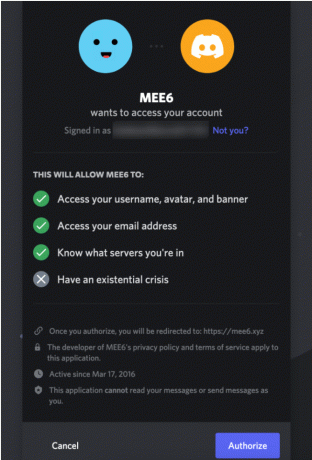
-
Fai clic sul logo del server che desideri gestire.

-
Riceverai un'altra finestra di autorizzazione, questa volta con il server già selezionato nel menu a discesa. Basta cliccare sul Continua pulsante ancora una volta per procedere.
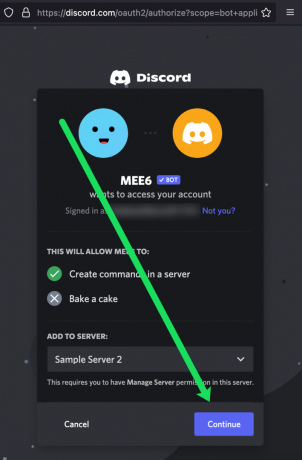
- Autorizza il bot per la seconda volta. Fare clic sulla casella accanto a Non sono un robot continuare.
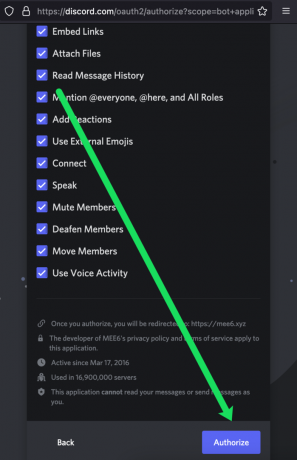
Benvenuto nella tua dashboard di Mee6! È qui che puoi apportare modifiche alle impostazioni e ai comandi associati al tuo bot Mee6. Mee6 offre vari comandi automatici come il divieto di utenti, l'eliminazione di messaggi e l'avviso di un utente che sta violando gli standard del tuo canale.
Mee6 Auto-Ruolo
Mee6 ti consente di aggiungere automaticamente un ruolo ai nuovi visitatori del tuo server. La maggior parte delle funzionalità di assegnazione automatica per i robot Discord ruota attorno a quelle nuove sul tuo server. Senza optare per le opzioni premium sui robot che ne abilitano di più, sei praticamente bloccato con questa funzionalità limitata.
Per aggiungere automaticamente un ruolo per i nuovi arrivati:
- Dal sito Mee6, clicca su Benvenuto sul lato sinistro. Quindi, attiva l'interruttore per Assegna un ruolo ai nuovi utenti.

- Clicca il + Sotto Ruoli da dare.

- Completa la tua decisione facendo clic su Salvare le modifiche pulsante nella parte inferiore dello schermo.
Come Dyno Bot, assicurati che Mee6 ha un ruolo di autorità superiore rispetto ai ruoli che concedi.
Per ulteriori informazioni, vedere come gestire i ruoli del server all'interno dell'app Discord.
L'unico altro modo per aggiungere una funzione di ruolo automatico è creare tu stesso un bot che faccia l'atto. Puoi aggiungere il tuo tocco speciale su cose che consentiranno di raggiungere determinati traguardi per raggiungere un nuovo ruolo o qualsiasi altro modo in cui puoi pensare di aggiungerne uno. Il limite è la tua creatività, capacità di codifica e comprensione dell'API Discord.
Questi due bot proposti sono molto popolari, il che significa che probabilmente continueranno a ricevere supporto e ad evolversi col passare del tempo. Se hai richieste speciali per funzionalità aggiuntive, puoi contattare i team di supporto per Dino Bot O Mi6 sui loro server Discord Support.
Domande frequenti
Discord è già ricco di così tante funzionalità; aggiungi a ciò i robot e l'assegnazione automatica dei ruoli, ed è naturale avere più domande. Di seguito abbiamo incluso più risposte a queste domande.
Posso assegnare ruoli a nuovi membri?
Assolutamente. L'assegnazione di ruoli per i nuovi membri è spesso essenziale per mantenere la pace nei tuoi canali. Man mano che nuovi utenti si uniscono, puoi assegnare ruoli che impediscono loro di commentare troppo, alleviando ogni possibile fastidio. Vai semplicemente alla scheda Ruoli, aggiungi il ruolo Nuovi membri e fai clic sul canale che desideri moderare.
Posso assegnare un ruolo temporaneo?
Quando qualcuno ha bisogno di un accesso temporaneo alle autorizzazioni, puoi attivare le autorizzazioni, ma dovrai disattivarle manualmente una volta fatto. Tuttavia, solo perché Discord non offre l'opzione, sono disponibili dei robot. Puoi aggiungere questo bot a uno qualsiasi dei tuoi server Discord e assegnare ruoli temporanei agli utenti.
Posso assegnare ruoli per salire di livello automaticamente?
A parte i timer di ruolo disponibili, Mee6 Bot ti consentirà di impostare le opzioni di aumento di livello automatico. Tutto quello che devi fare è verificare che Mee6 abbia accesso al tuo server e aprire la dashboard del Bot. Da qui, puoi impostare le opzioni per salire di livello.




